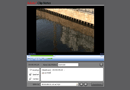Schritt 3 -- Clip Notes in Premiere Pro importieren
Auch das Importieren der Clip Notes in Premiere ist schnell gemacht. Ist das entsprechende Projekt geöffnet, so können die Kommentare über ´Sequenz > Clip Note Kommentare importieren´ automatisch in die Timeline geladen werden.
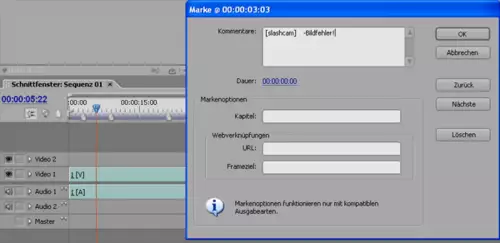
Klickt man dann einen solchen Sequenzmarker an, so erscheint ein Fenster mit dem zugehörigen Kommentar. Es lassen sich übrigens auch mehrere, unterschiedliche xfdf-Dateien importieren.
Einige Bemerkungen zur Komprimierung
Abschließend noch einige Bemerkungen zur Komprimierung des Videomaterials. Wie gesagt stehen hier keine Einstellungsparameter zur Verfügung, sondern Premiere greift auf Encoding-Presets zurück.

Nach unseren Erfahrungen fallen dabei die Quicktime-Clips deutlich größer aus als die WM-Dateien, allerdings ist dafür auch die Bildqualität selbst in der niedrigsten Stufe ziemlich gut. Die jeweiligen Clips selbst sind natürlich noch etwas kleiner als das dazugehörige PDF, wie ein Blick in den Temp-Ordner unseres Systems bestätigt – die wmv-Datei in höchster Qualität mit 3061 KB etwa um ein Viertel. Interessant ist übrigens auch, daß das Enkodieren von WM-Files in zwei Durchläufen geschieht und somit deutlich länger dauert als bei Quicktime.
Schließlich fällt auf, daß die Bildgröße, die im PDF gezeigt wird, nicht von der komprimierten Qualitätsstufe abhängt, sondern nur von der Größe des Acrobat Reader-Fensters. Der Clip wird also unter Umständen hochskaliert, denn die Clips selbst werden in verschiedenen Größen ausgespielt (360x288 bzw. 720x576). Falls es beim Sichten auch auf Feinheiten ankommt, sollte also eine ausreichend gute Qualität gewählt werden.
Hinweis: Dieser Artikel ist im Rahmen einer 12-teiligen Workshop-Serie erschienen.
Hier geht es zur Indexseite mit einer Übersicht über alle Workshops
Do it yourself: Testversionen der in den Workshops verwendeten Programme können hier bei Adobe heruntergeladen werden